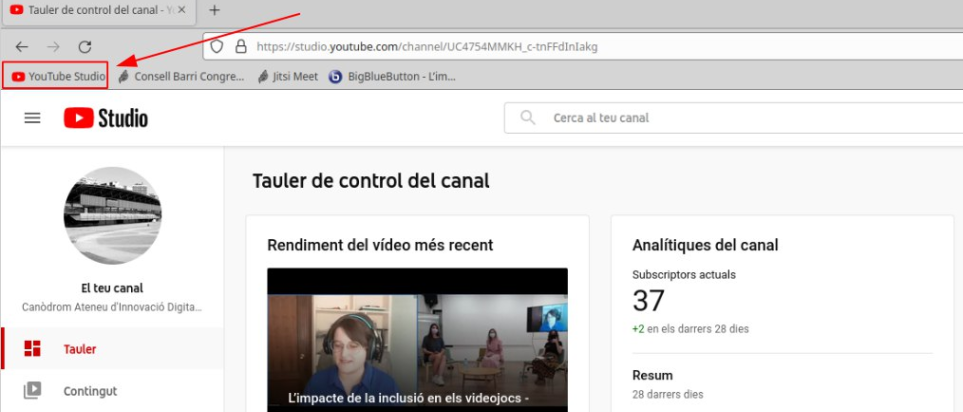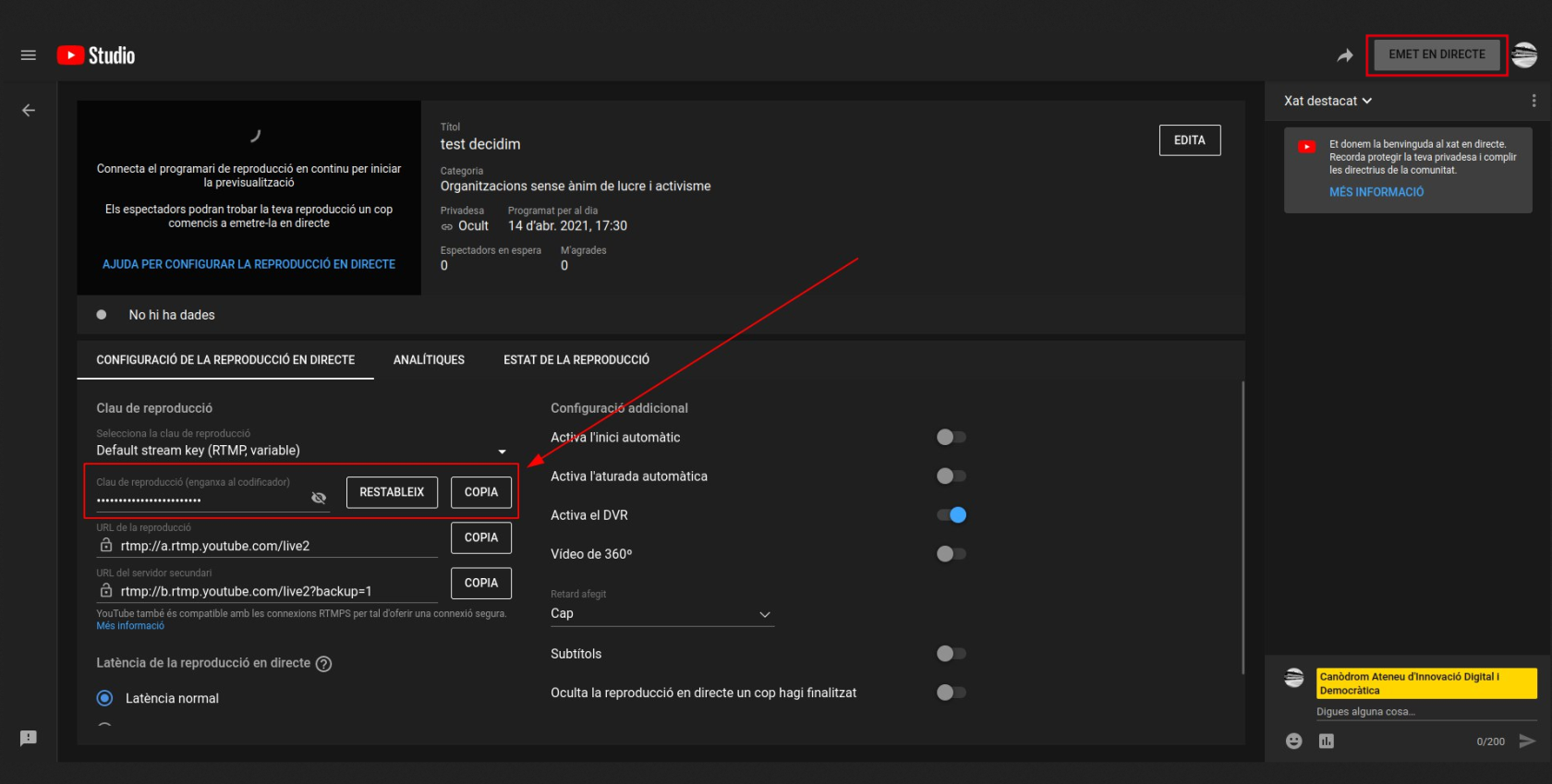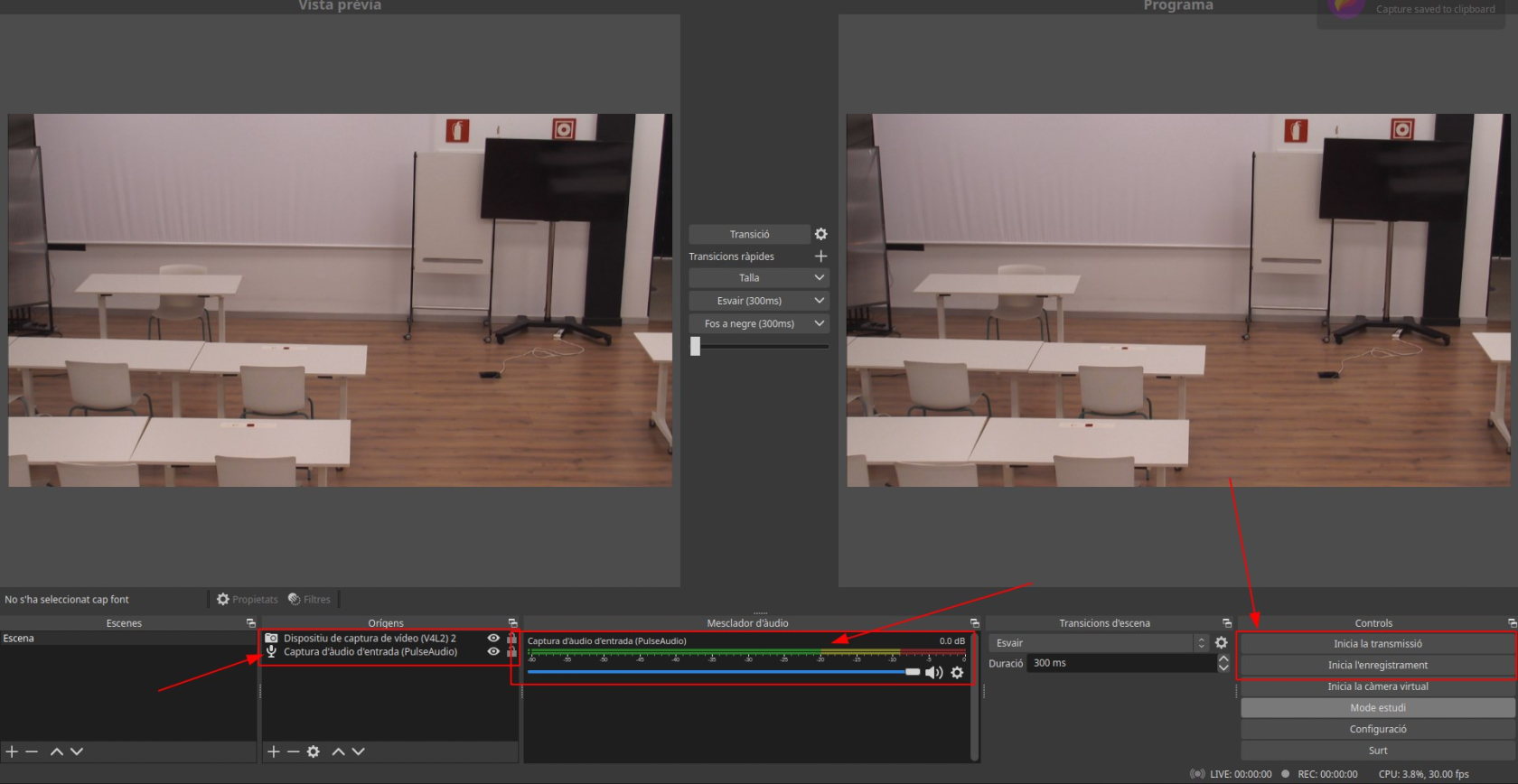Streaming sala Ada Lovelace (actes)
Hi ha dues maneres en les què podem fer un streaming:
- Streaming via Canòdrom.
- Streaming via Ajuntament de Barcelona.
En aquest manual s'expliquen les dues.
0.1 PRÈVIAMENT
- Primer ens hem d'assegurar que:
-
-
Regleta elèctrica mode ON.
- Taula de so mode ON.
-
-
- Torre NOX modo ON, user i password a Secure, + monitor Samsung modo ON.
-
Obrim Firefox, studio.youtube.com (trobarem també la url a la barra de marcadors/favorits).
1. Streaming via Ajuntament de Barcelona
Metodologia: de Jitsi a Youtube
- Hauríem d'accedir amb el compte d'AjB, per tant ens han de donar accés. Una vegada a Youtube Studio, cliquem a:
- Contingut (barra lateral esquerra, segona icona començant per dalt).
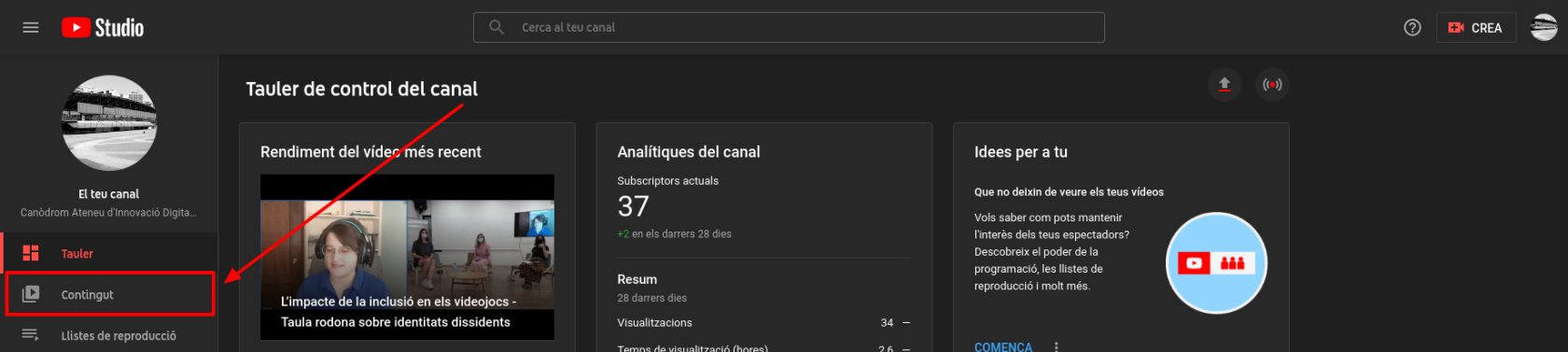
- En directe (sota títol ppal "Contenido del canal" hi trobarem dues seccions: "Pujades" i "En directe").
- Buscar entrada de vídeo que volem emetre, ja estarà preparada, a secció "Pròximes emissions". Per exemple, "Consell de Barri del Congrés i els Indians. 20 de maig de 2021." El flux de treball és: primer es crea una entrada amb títols, descripcions i característiques del contingut que s'emetrà i després s'emet. La primera tasca ens la donen feta, nosaltres ens encarreguem de l'emissió.
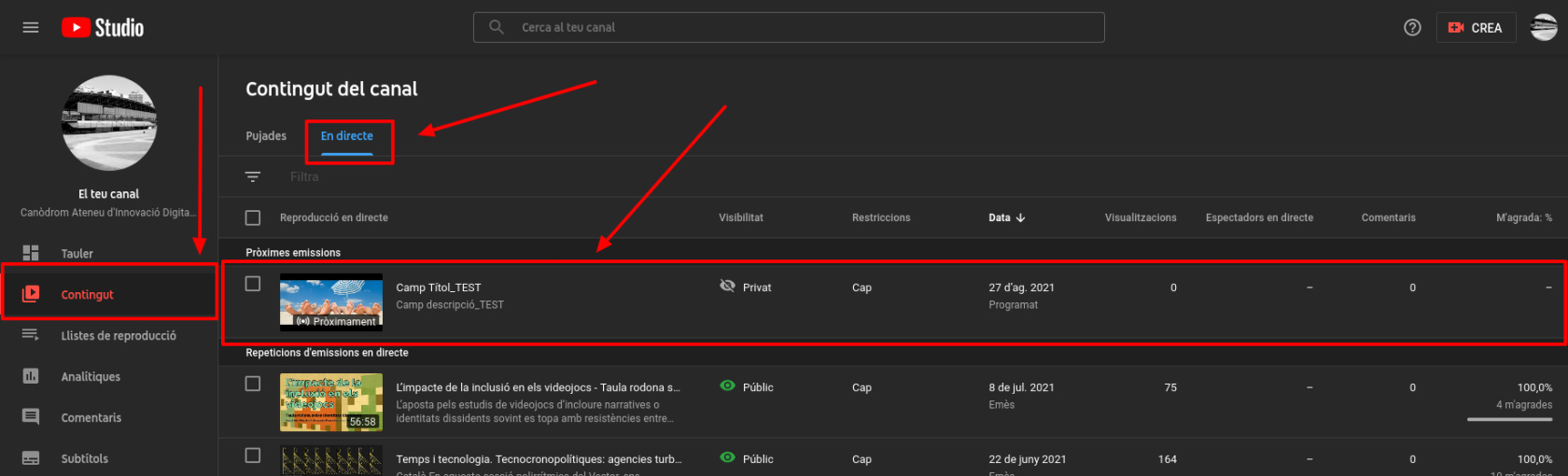
- El localitzem, i veurem que en posar el cursor sobre d'aquest apareixen quatre icones. Cliquem a la tercera icona començant per l'esquerra: "Ver sala de control en directo".
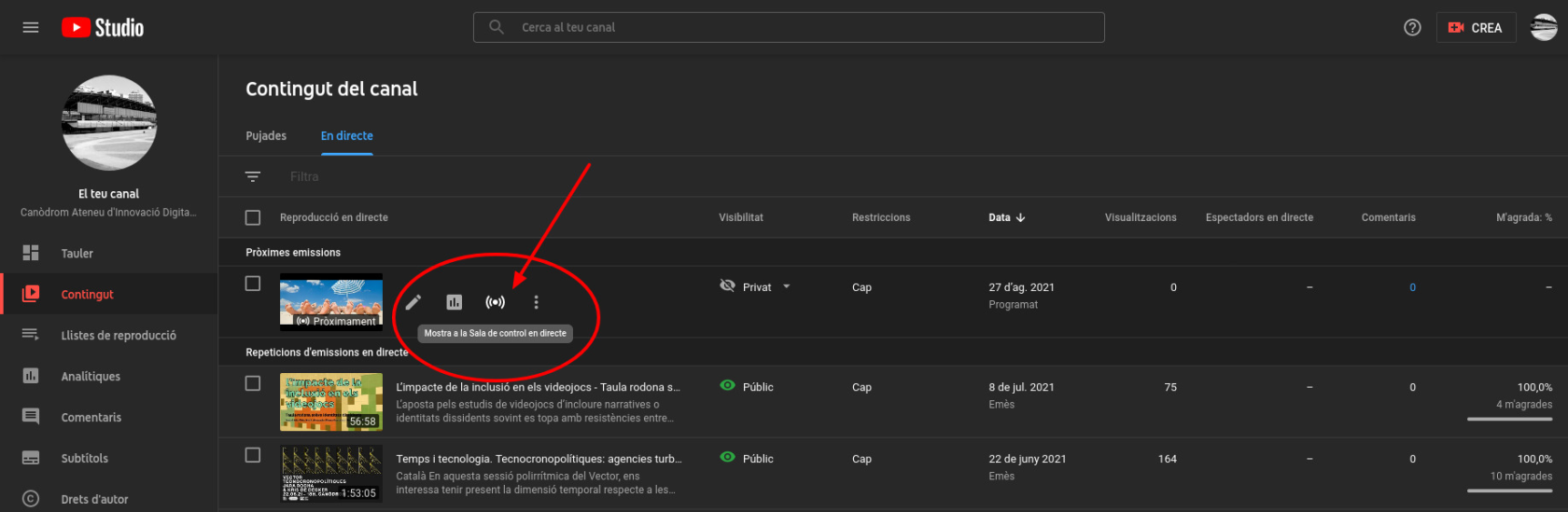
- Anem a Jisti.
- Contingut (barra lateral esquerra, segona icona començant per dalt).
... JITSI
- Cal crear la sala des de la qual emetrem en directe. Obrim jitsi, posem nom que decidim a la sala que crearem i cliquem a Start Meeting
- Càmera per compartir XI100USB-HDM.
- Micròfon per compartir MG-XU Estèreo Analògic.
- Veurem que a la sala de Jitsi si movem el cursor apareix una barra amb opcions a la part inferior de la pantalla. Cliquem a "més accions" (el segon icona començant per la dreta, el dels tres punts). Se'ns obre un desplegable, hem de seleccionar l'opció "Inicia transimissió en directe".
- Ens demanarà una clau de transmissió en directe que l'obtindrem des de Youtube. Per tant, anem a Youtube a buscar la clau.
... YOUTUBE
-
Des de la Sala de Control en directe de Youtube obtenim la contrasenya que se'ns requereix a Jitsi.
-
Sota la previsualització de l'emissió, veiem un indicador de la qualitat d'aquesta. L'òptim és "connexió excel·lent". També cal tenir en compte que tindrem una latència d'uns 20 segons.
-
Cal que ens coordinem amb la regidoria de l'acte i, quan es consideri adequat, iniciar l'emissió clicant al botó "EMET EN DIRECTE" (dalt a la dreta). Quan cliquem, es posa en marxa la transmissió.
-
Recordem que normalment hi ha una latència de 20 segons.
-
Quan vulguem deixar d'emetre, cliquem al botó "FINALITZA LA REPRODUCCIÓ EN DIRECTE".
2. Streaming via Canòdrom (d'OBS a Youtube)
-
Amb aquesta opció projectarem de la Sala d'Actes a OBS, i d'OBS a Youtube
-
Obrim l'OBS Studio des de torre Nox. Zona inferior esquerra, icona següent a la del menú d'aplicacions.
-
Cal que la configuració que tinguem a l'OBS sigui la mateixa que la que veiem a la captura de pantalla següent. Ens hem de fixar que la captura d'àudio d'entrada sigui l'adequada (veurem moviment si entra so), a la secció "Mesclador d'àudio". També a la secció "Orígens" els dispositius de captura de vídeo i d'àudio.
-
Cal que ens assegurem que la clau de transmissió sigui la mateixa que tenim a Youtube per a aquesta transmissió (si hi ha dubtes sobre aquesta qüestió, veure secció Jitsi i Youtube de punt "STREAMING VIA Ajuntament de Barcelona). Per accedir a la clau de transmissió que tinguem aplicada a l'OBS, cal clicar a "MODE ESTUDI" (secció de menú "Controls", zona inferior dreta). Una vegada cliquem se'ns obrirà un submenú. Cal accedir a la secció "DIRECTE", i veurem el camp "Clau de la transmissió".
-
Per iniciar la transmissió clicarem a "INICIA LA TRANSMISSIÓ" i per gravar, per tant, per tenir un arxiu de vídeo amb la projecció, clicarem a "INICIA L'ENREGISTRAMENT".
-
Una vegada fets aquests passos, anem a Youtube i comencem la transmissió en directe (punt "STREAMING VIA Ajuntament de Barcelona").
-
Per aturar la transmissió, cliquem a "Atura la tramisssió" i "Atura l'enregistrament" a l'OBS i posteriorment a Youtube.
MICRÒFONS
- Parlar proper per tal que àudio entri bé a streaming
- Comptem amb micro de recanvi
- Taula de so a Sala d'Actes: micros de sobretaula són micro 1 i jack ext
PROJECCIÓ
- Comandament blanc "Panasonic Projector".
- "Power on" amb comandament i botó HDMI.
- Si projector no va, opció de la pantalla.